- Telegram
- Viber
- ВКонтакте
- Скопировать ссылку
Как кастомизировать Always On Display на Samsung One UI 5
Длительная поддержка для самого широкого круга устройств — одно из ключевых преимуществ смартфонов и планшетов Samsung. Именно благодаря такому подходу сегодня большинство актуальных устройств работает под управлением свежей версии фирменной оболочки One UI 5. Она предлагает немало интересных функций, но сегодня мы сосредоточим внимание на оформлении Always On Display.
Режим отображения
Чтобы перейти к настройке AOD, открываем Меню — Настройки — Экран блокировки — Always On Display. Первым делом? рекомендуем обратить внимание на время, когда активен AOD. Например, по нажатию на кнопку питания, прикосновению к экрану, в заранее запланированное время или же режим будет активен всегда. Правильно подобранный вариант отображения позволит вам эффективно использовать экран, без явного вреда для аккумулятора смартфона.
Стиль часов
Теперь обратим внимание на ключевой момент AOD — показ времени. Вы можете выбрать один из желаемых стилей часов в зависимости от ваших привычек, предпочтений или особенностей зрения. Если ни один из стоковых вариантов вас не привлекает, можно использовать сторонний модуль Clockface при помощи Good Lock или его аналога Nice Lock.
Музыкальный проигрыватель
Порой бывает удобно узнать, что за музыка играет, просто бросив взгляд на экран смартфона. Если вас интересует такая возможность, активируйте показ проигрывателя на заблокированном экране по пути Настройки — Экран блокировки — Always On Display — Показ сведений о композиции.
Показ новых уведомлений
Always On Display предлагает удобную опцию для показа уведомлений: режим активируется автоматически, когда вы получаете уведомление и не отключается до тех пор, пока оно не будет прочитано. Чтобы активировать опцию, переходим по пути Настройки — Экран блокировки — Always On Display, где ставим отметку напротив пункта “Показывать для новых уведомлений”.
Иконка сканера отпечатков
По умолчанию на активном AOD отображается иконка сканера отпечатков пальцев. Если вам подобное не по вкусу, этот элемент можно полностью отключить по пути Настройки — Безопасность и конфиденциальность — Биометрические данные — Отпечатки пальцев — Отображение значка при отключенном экране.
Магазин приложений
Если вы не можете подобрать желаемый вариант оформления AOD, можно заглянуть в фирменный магазин Samsung. Для этого долгим тапом на пустом месте рабочего стола вызываем соответствующее меню, затем выбираем Темы и в открывшемся магазине Galaxy Themes переходим во вкладку AOD. Здесь вы найдете как платные, так и бесплатные темы оформления.
Обратите внимание, на вашем устройстве могут отсутствовать некоторые из описываемых нами опций. В таком случае вам стоит обновить свою оболочку до последней версии, если есть такая возможность. Кроме прочего, уделите внимание ориентации экрана в режиме Always On Display и настройке автоматической яркости, это поможет рационально использовать заряд аккумулятора и сделать использование AOD максимально комфортным.
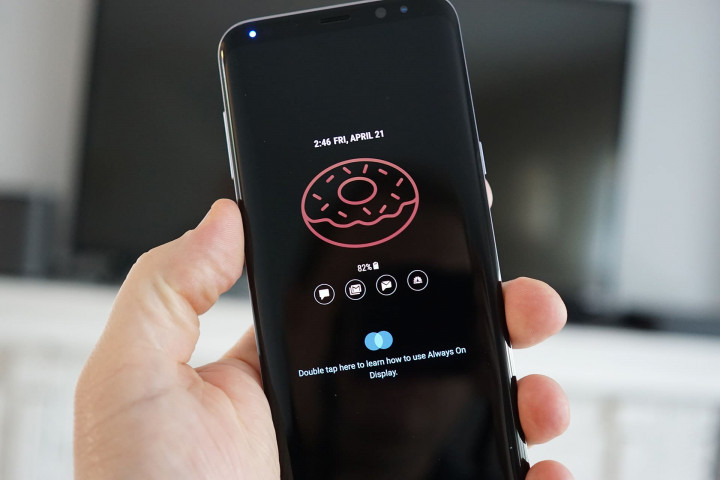
На этом закончим. Как видим, есть немало полезных опций для максимально тонкой настройки Always On Display. Используете ли вы эти возможности на своем Samsung Galaxy или предпочитаете максимальную экономию аккумулятора? Ждем ваших мнений и отзывов в комментариях и обсуждениях на канале PDALIFE Official в Telegram.

Комментарии
Чтобы оставлять комментарии,
пожалуйста авторизуйтесь.